Cara Membuat Slider Kategori Produk untuk WooCommerce
Diterbitkan: 2024-10-03Menambahkan Penggeser Kategori Produk di mana pun di toko WooCommerce Anda dapat meningkatkan pengalaman pengguna secara signifikan dengan memungkinkan pelanggan menelusuri dan menemukan produk dengan mudah dari bagian mana pun di situs web Anda.
Baik Anda menempatkannya di beranda, halaman produk, atau halaman khusus, penggeser menawarkan cara yang mulus untuk menampilkan kategori Anda dan meningkatkan visibilitas produk.
Dalam postingan blog ini, saya akan memandu Anda melalui langkah-langkah untuk membuat dan menambahkan Slider Kategori Produk WooCommerce ke halaman mana pun di situs Anda.
Mengapa Menambahkan Slider Kategori Produk di WooCommerce?
Secara default, WooCommerce menampilkan kategori produk di bagian toko, namun menambahkan Slider Kategori Produk ke bagian lain situs web Anda dapat meningkatkan keterlibatan dan mendorong konversi.
Menempatkan penggeser ini di beranda, laman landas, atau postingan blog memudahkan pengunjung menemukan dan menjelajahi berbagai kategori produk, mendorong mereka menelusuri dan melakukan pembelian dengan lebih efisien.
Cara Menambahkan Slider Kategori Produk di WooCommerce
Daftar isi
Menambahkan Slider Kategori Produk menjadi mudah dengan Elemento Addon untuk Elementor. Alat canggih ini memungkinkan Anda membuat bilah geser yang dinamis dan menarik untuk toko WooCommerce Anda, sehingga meningkatkan penemuan produk dan pengalaman pengguna.
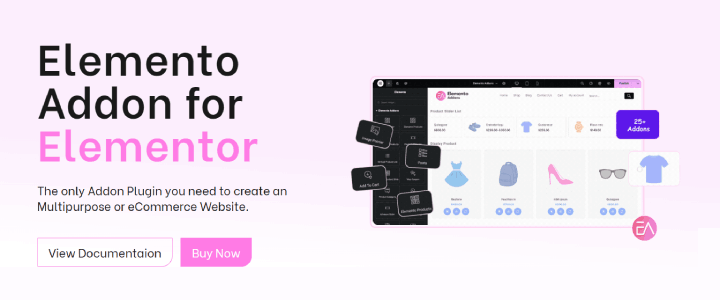
Tentang Elemento Addon untuk Elementor:
Elemento Addon untuk Elementor adalah plugin serbaguna untuk membantu Anda membangun bagian WooCommerce yang indah dan fungsional.
Ini menawarkan berbagai widget, termasuk Penggeser Kategori Produk, memungkinkan Anda menampilkan kategori produk di mana saja di situs Anda dengan mudah.
Langkah 1: Instal dan Aktifkan WooCommerce & Elementor
Pastikan Anda telah menginstal dan mengaktifkan WooCommerce & Elementor di situs WordPress Anda.
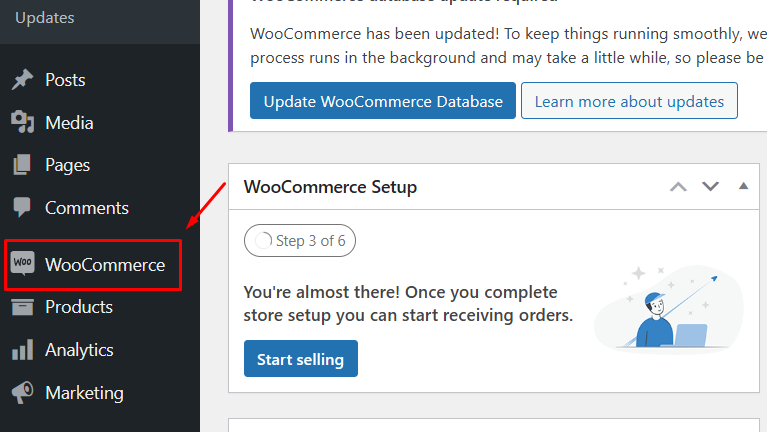
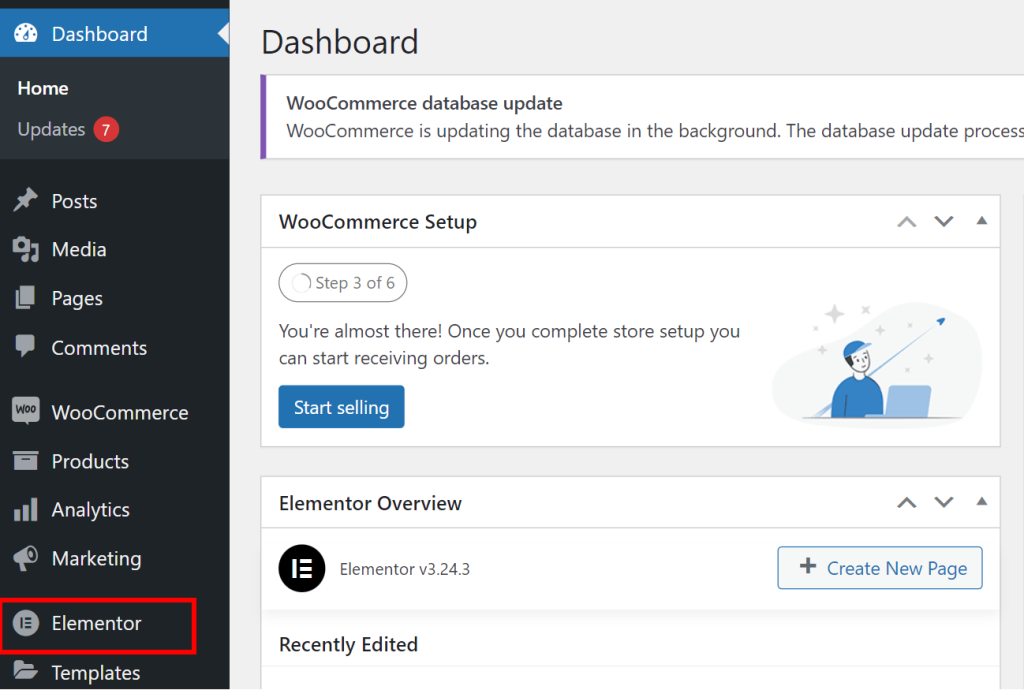
Jika Anda belum menginstalnya, buka Plugins > Add New , cari “WooCommerce” atau “Elementor” dan klik Install Now dan Activate .
Langkah 2: Instal dan Aktifkan Plugin Elemento Addons
Unduh plugin Elemento Addons dari ThemeHunk.
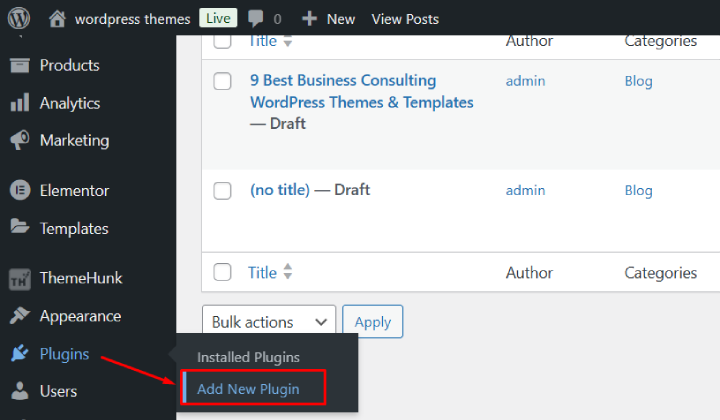
Di dasbor WordPress Anda, navigasikan ke Plugins > Add New .
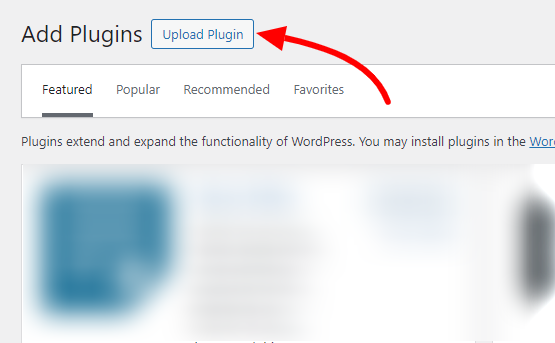
Klik tombol Unggah Plugin , lalu pilih file zip yang diunduh.
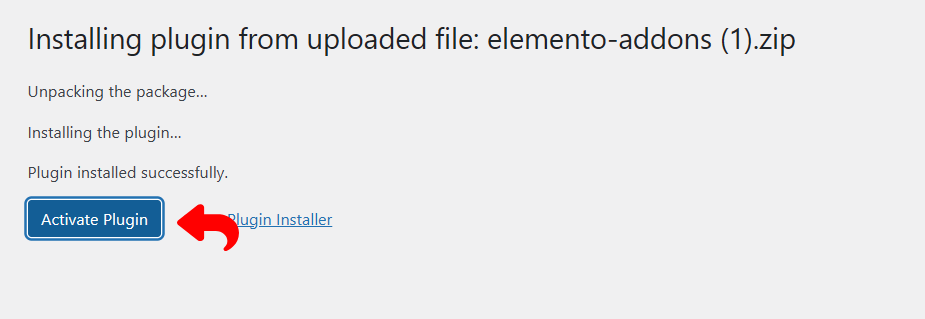
Klik Instal Sekarang lalu Aktifkan plugin.
Langkah 3: Buat Halaman Baru dengan Elementor
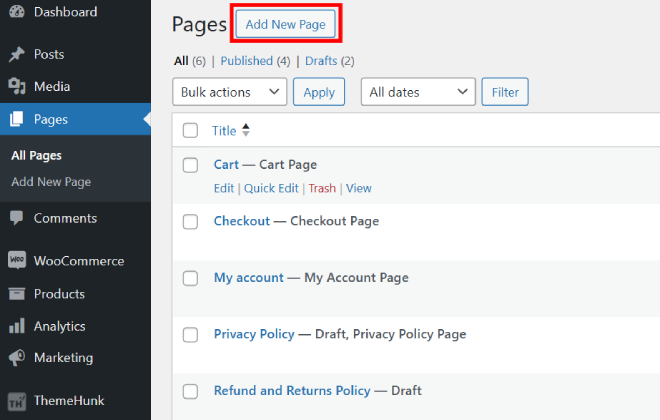
Untuk membuat halaman baru, buka bagian Halaman dan klik “ Tambah Baru .” Jika Anda ingin mengubah sesuatu, Anda juga dapat memilih halaman yang ada untuk diedit.
Selain itu, Anda dapat dengan mudah menambahkan penggeser kategori produk ke halaman mana pun untuk menampilkan produk Anda dengan baik.

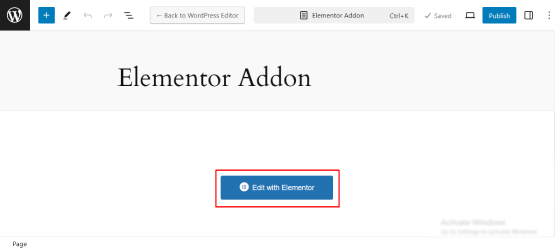
Klik Edit dengan Elementor untuk membuka pembuat halaman Elementor.
Setelah berada di editor Elementor, klik ikon + untuk menambahkan bagian baru.
Pilih struktur yang diinginkan untuk bagian penggeser Anda (misalnya, tata letak satu kolom).
Langkah 5: Cari Widget Slider Kategori Produk
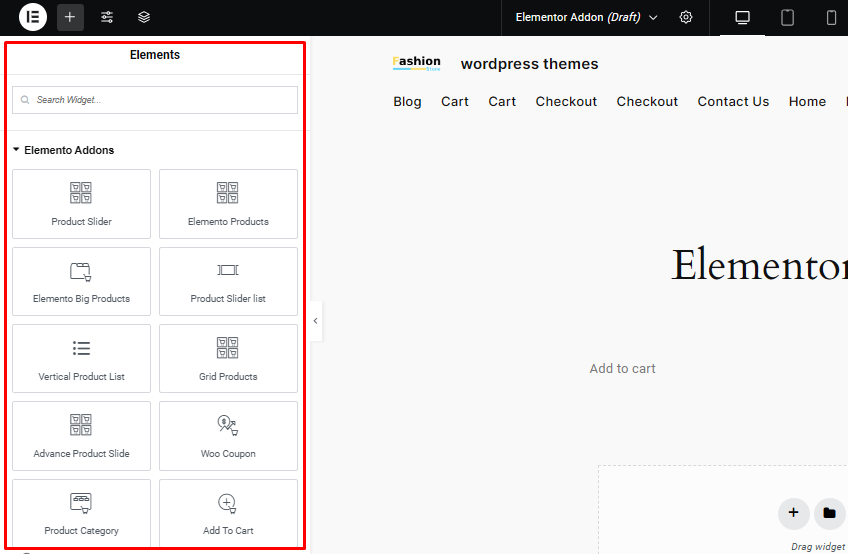
Di panel Elementor, cari “Slider Kategori Produk” (widget ini tersedia di Elemento Addons ).
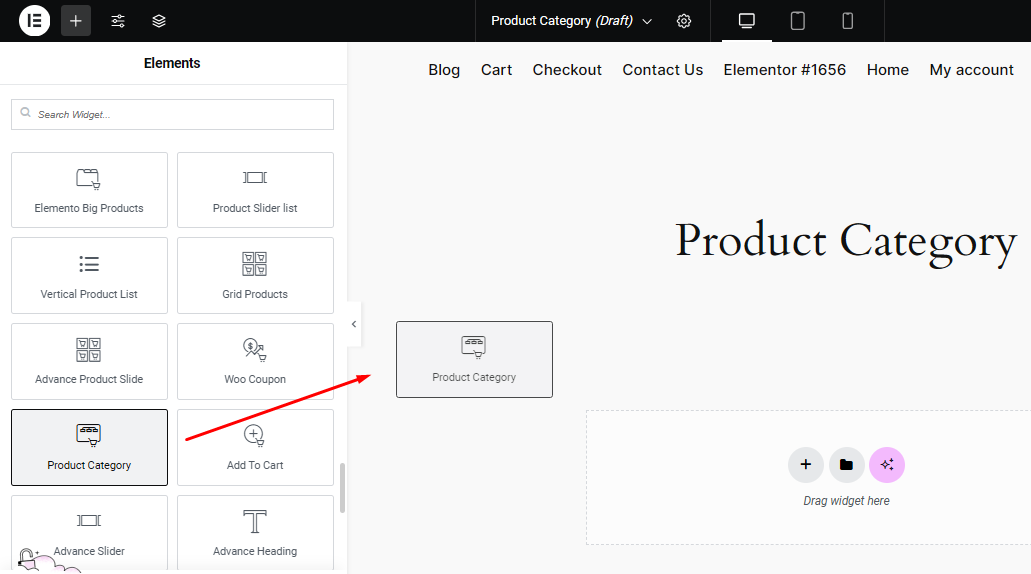
Seret dan lepas widget Penggeser Kategori Produk ke bagian yang Anda buat.
Langkah 6: Sesuaikan penggeser kategori produk
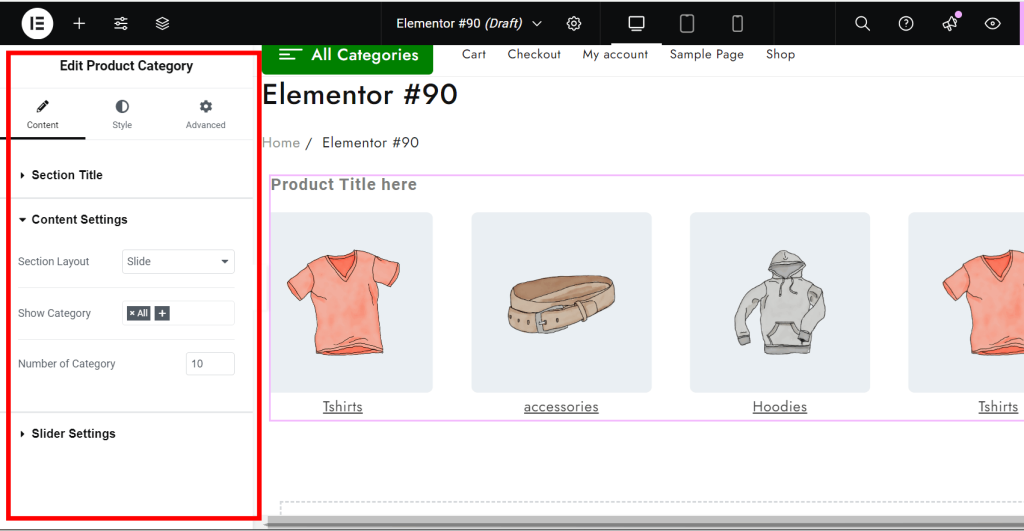
Setelah menambahkan widget, opsi penyesuaian akan muncul di sebelah kiri.
Di bawah tab Konten, pilih kategori produk WooCommerce yang ingin Anda tampilkan di penggeser.
Anda dapat menyesuaikan jumlah produk per slide, opsi tata letak, kecepatan penggeser, dan lainnya di tab Tata Letak dan Gaya.
Selain itu, konfigurasikan pengaturan navigasi, termasuk mengaktifkan panah atau titik.
Langkah 7: Publikasikan & Pratinjau
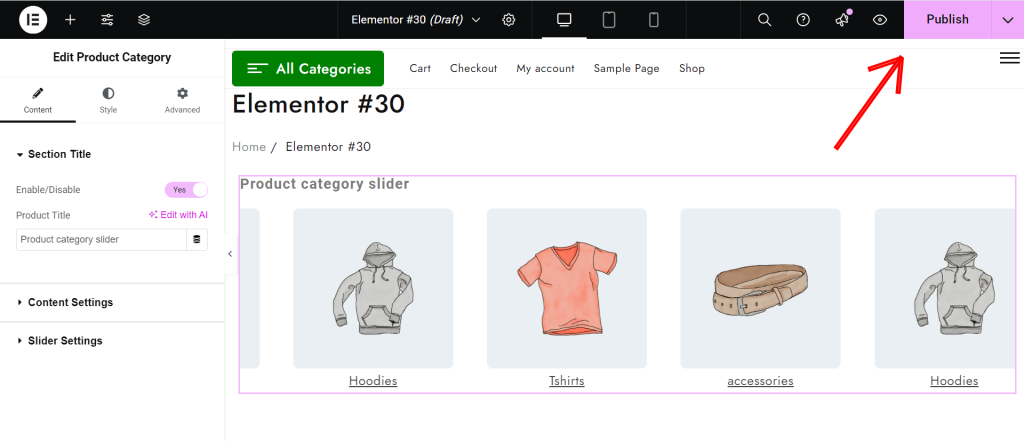
Setelah puas dengan konfigurasinya, klik Publikasikan untuk membuat halaman tersebut aktif.
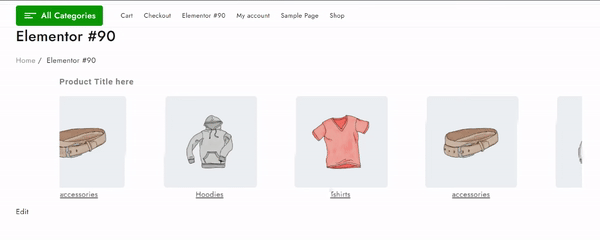
Slider kategori produk Anda sekarang akan terlihat di halaman yang baru dibuat.
Pertanyaan Umum
T: Apa yang dimaksud dengan penggeser kategori produk di WooCommerce?
Jawab: Penggeser kategori produk adalah elemen visual pada situs web eCommerce yang menampilkan berbagai kategori produk dalam format geser, memungkinkan pengguna menelusuri berbagai kategori dengan mudah.
T: Dapatkah saya menyesuaikan tampilan penggeser kategori?
Jawab: Ya, sebagian besar plugin slider menyediakan opsi penyesuaian, termasuk:
Ukuran dan transisi penggeser
Warna latar belakang
Gaya teks dan tata letak tombol
Navigasi panah dan gaya penomoran halaman
T: Apa yang harus saya lakukan jika penggeser kategori saya tidak ada?
Jawab: Pastikan plugin diinstal dan diaktifkan.
Periksa pengaturan penggeser Anda untuk opsi visibilitas.
Pastikan ada produk yang ditetapkan ke kategori yang ditampilkan.
Hapus semua plugin caching atau cache browser Anda
Kesimpulan
Menambahkan penggeser kategori produk ke toko WooCommerce Anda adalah cara terbaik untuk meningkatkan pengalaman pengguna, meningkatkan visibilitas produk, dan mendorong konversi.
Dengan Elemento Addon untuk Elementor, membuat penggeser yang menarik secara visual dan interaktif menjadi sederhana dan efisien.
Dengan menampilkan kategori produk dalam format dinamis, Anda memudahkan pelanggan menjelajahi penawaran Anda, mendorong lebih banyak keterlibatan, dan meningkatkan penjualan di situs web Anda.
Jika Anda merasa artikel ini bermanfaat, silakan bagikan ke teman-teman Anda. Jika Anda memiliki pertanyaan, tinggalkan komentar di bawah dan kami akan membantu Anda. Terima kasih telah membaca!
Silakan Berlangganan ke Saluran YouTube kami, kami juga mengunggah konten hebat di sana dan Ikuti juga kami di Facebook dan Twitter
Bacaan Lebih Bermanfaat:
- Cara Memperbaiki “Update Gagal. Responsnya Bukan Respons JSON yang Valid” di WordPress
- Cara Membuat Plugin WooCommerce Kompatibel dengan Penyimpanan Pesanan Berkinerja Tinggi
